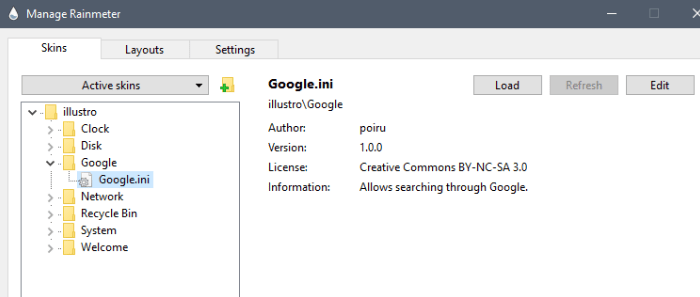Deaktiver nylige filer og hyppige mapper i Windows 10: - Windows 10 er utvivlsomt det bedste operativsystem i alle aldre, lanceret af Microsoft. Det indeholder forskellige funktioner og forbedringer, som har gjort computeren sjov med Windows 10. Men ikke alle apps og funktioner, der er tilgængelige som standard, værdsættes af os alle. Det Hurtig adgang mappe, der vises til venstre for denne pc, selvom det hjælper os med let at få adgang til de ofte anvendte og nyligt bearbejdede filer, er ikke nødvendig hver gang for os. Filer føjes til den hver gang vi navigerer til den, eller afhængigt af antallet af gange, vi ser en bestemt mappe, føjes den til indstillingen for hyppige mapper. Der er måder at tilføje eller fjerne filer fra den, som at løsne den bestemte mappe ved at højreklikke på den og vælge den Frigør fra hurtig adgang eller rettere at tilføje den til hurtig adgang ved at vælge Fastgør til hurtig adgang mulighed.
Der er forskellige steder, hvor du kan finde de hyppige mapper og de seneste filer.
1.Du kan finde dem lige fra menuen Start. Sådan vil de se ud.
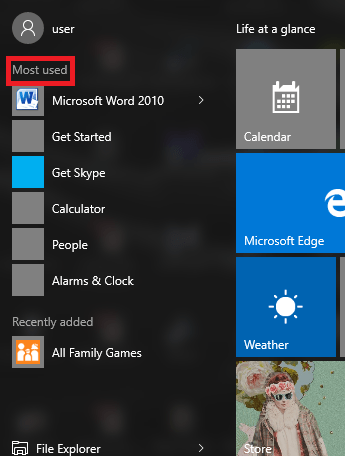
2.Du kan finde dem på proceslinjens springliste.
3. Du kan finde dem hurtig adgang, der findes i venstre rude i Denne pc.
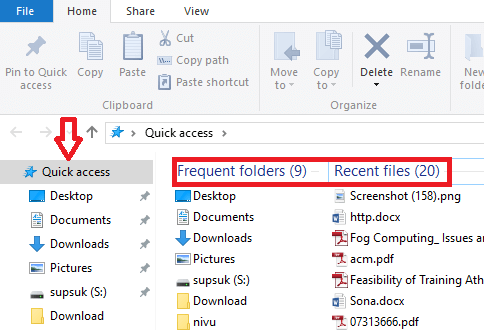
4. Du kan endda finde dem fra menuen til Fil.
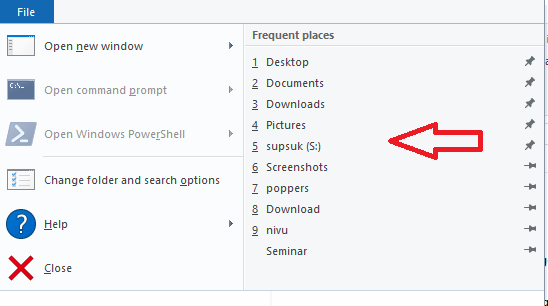
Men hvis du virkelig vil slippe af med dem overalt, er det ret nemt. Du har ikke brug for nogen tredjepartssoftware. Her er trinene til at gøre det.
Skridt til at slukke for indstillingen Seneste filer og hyppige mapper
Du kan gøre det ved hjælp af Group Policy Editor, når du administrerer systemet med flere brugere eller ved hjælp af Windows 10 Pro.
Trin 1:
Tryk på Win + R-tasten, der åbner Run-vinduet. Skriv i tekstfeltet “gpedit.msc”.
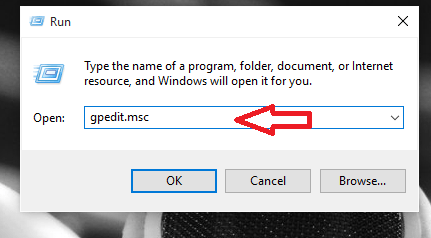
Trin 2:
Den lokale gruppepolitikredaktør dukker op. Gå nu til venstre i venstre rude Brugerkonfiguration. Vælg i menuen en indstilling med navnet Administrative skabeloner og hvorfra du kan vælge indstillingen Start-menu og proceslinje.
Brugerkonfiguration / Administrative skabeloner / Start-menu og proceslinje

Trin 3:
Vælg den valgte indstilling i højre rude Opbevar ikke historikken om nyligt åbnede dokumenter og højreklik på det og åbn Preperties.
Trin 4:
Vælg indstillingen Aktiver, og klik på Anvend. Gør det samme for Fjern menuen for de seneste poster fra menuen Start.
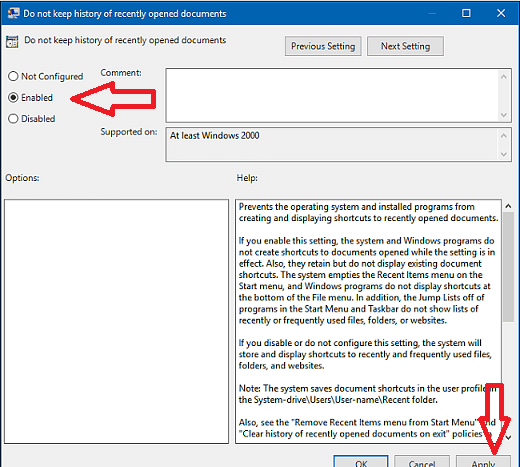
Trin 5:
Dette er også muligt i Windows 7 og 8.1 ved at højreklikke på et tomt rum og vælge Egenskaber. Deaktiver alle indstillinger under Jump-listerne.
Trin til at gøre i Windows 10
- Gå til Indstillinger.
- Naviger til Tilpasning, og vælg Start.
- Aktivér Vis nyligt tilføjede apps og Vis nyligt åbnede emner i Jump-lister ved start eller proceslinjen.
Prøv ovenstående trin, så finder du aldrig mappen med de seneste varer igen på de anbefalede steder.